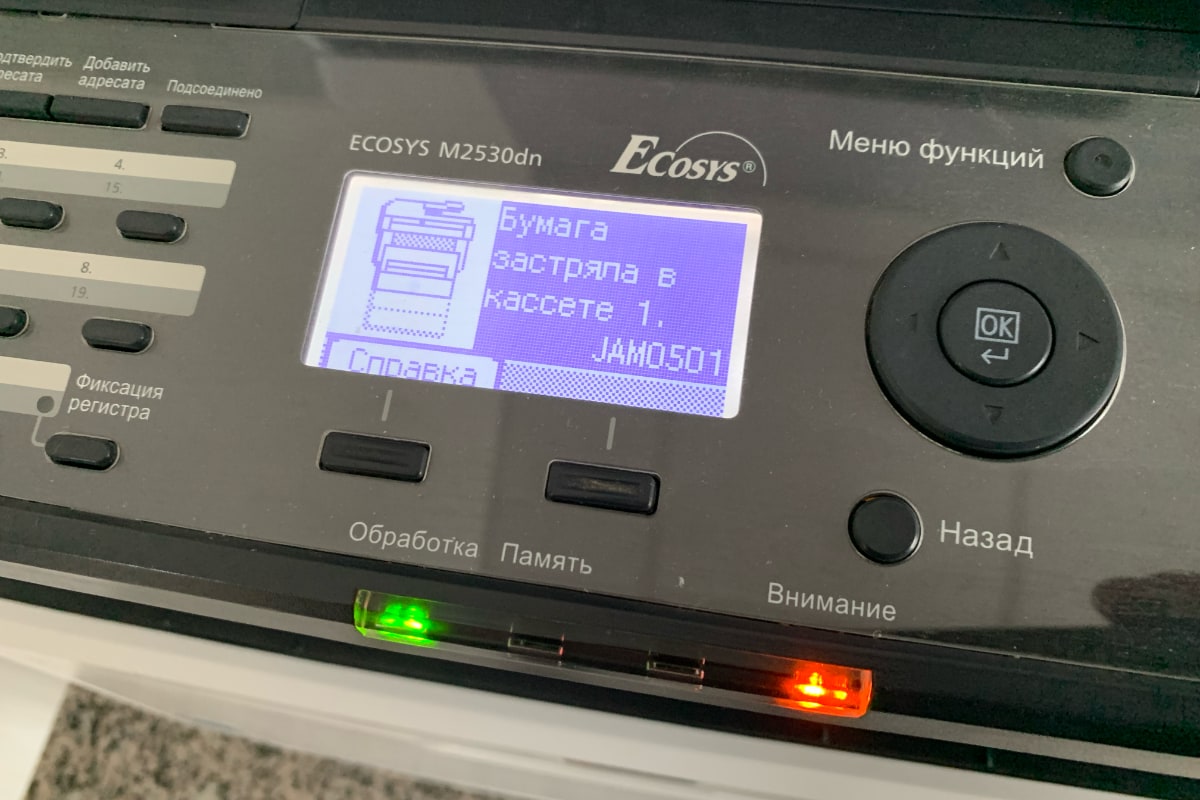Наверняка, многие пользователи, пытаясь распечатать какой-либо документ на принтере, сталкивались с проблемой замятия бумаги. Почему-то такая ситуация зачастую возникает тогда, когда работу нужно выполнить срочно. Наверное, срабатывает один из законов Мерфи. Не важно, какое именно устройство подключено к вашему персональному компьютеру, принтер Kyocera или товар другой марки. Такая неполадка может возникнуть буквально в любой модели. Причин появления такой ситуации существует множество: детали отработали свой срок, толщина используемой бумаги не соответствует настройкам печати, перекос листов в лотке подачи, отключение питания в процессе печати и т.д.
Алгоритм действий для устранения замятия
Давайте рассмотрим последовательность действий, которую следует выполнить при замятии бумаги в Kyocera .
- Первым делом, отключите прибор от электропитания.
- Откройте лоток с бумагой.
- Потом попытайтесь несильно потянуть за лист (если вы видите его край). Если бумага свободно выходит, не рвется, считайте, вы легко отделались.
- Вытащив лист целиком, снова включите принтер и продолжайте работать.
В случае, если бумага не поддается или рвется, нужно принимать более радикальные меры.
В принтерах Kyocera fs есть две крышки, передняя и верхняя, через которые можно извлечь застрявшие листы. Но нужно быть предельно осторожными, поскольку здесь находятся детали, нагревающиеся в процессе работы устройства, а также части принтера, которые могут выйти из строя при неправильном извлечении бумаги. Постарайтесь не обжечься, извлекая застрявшие листы. Вытаскивая бумагу, не торопитесь, в противном случае она порвется, а это существенно усложнит вашу задачу.
Как извлечь бумагу?
Если не удалось вытащить лист через лоток, выполняйте следующие действия.
После извлечения бумаги продолжайте печать. Если же принтер отказывается продолжать работу, может, вы извлекли не все кусочки бумаги. Но если даже в случае удаления всех частиц устройство работает некорректно, тогда следует отвезти принтер в сервисный центр на диагностику. Может, проблема находится гораздо глубже, чем ее может разглядеть пользователь.
Оргтехника не всегда радует стабильным функционированием, при работе с устройствами пользователям встречаются различные сбои и ошибки. Так, многие владельцы принтеров или МФУ встречают проблему, когда оборудование сообщает о замятии бумаги, тогда как в реальности никакого замятия нет. Если в случае реального зажёвывания листов печатающим устройством хотя бы понятно, что факт имеет место и бумагу нужно извлекать, то при наличии одного лишь уведомления без видимого замятия пользователи не знают, чем вызвана такая реакция оборудования и что делать для устранения неприятности.
Для начала нужно проверить, нет ли в действительности в устройстве бумажных остатков, это могут быть и небольшие обрывки, которые незаметны сразу, но мешают полноценному функционированию оборудования. Если так и есть, читаем, как решить проблему замятия бумаги принтером. Если же фактического замятия не произошло, следует рассматривать другие способы решения проблемы в зависимости от причины ошибки оборудования.
Можно попробовать перезапустить печать либо выполнить перезагрузку аппарата, после чего снова попытаться распечатать документ. В ряде случаев сбой является одноразовым, но если проблема осталась, нужно заняться выяснением причины и устранением ошибки. Рассмотрим, что может спровоцировать данное явление и как с ним бороться.
Почему принтер выдаёт ошибку «Замятие бумаги»
При замятии бумаги устройство перестаёт печатать и сигнализирует о наличии проблемы пользователю, но иногда случается и так, что оборудование выдаёт ошибочное сообщение. Это говорит о сбоях в работе системы и ПО, которые могут быть вызваны различными причинами.
Если принтер пишет «Замятие бумаги», хотя фактически замятия нет, чаще всего проблема спровоцирована следующими факторами:
- Несоответствие указанного в настройках печати формата листа действительному.
- Неподходящая плотность листов.
- Попадание посторонних предметов.
- Загрязнение ролика подачи бумаги.
- Блокирование движения каретки.
- Слишком натянутый или провисший шлейф.
- Бумажные остатки или мелкие части устройства, попавшие вовнутрь при изъятии листа.
- Повреждение датчика наличия бумаги.
Формат бумаги в настройках не соответствует реальному
Ошибка «Замятие бумаги» может возникнуть как в принтере Epson, так и любой другой марки независимо от функциональных возможностей и стоимости оборудования. Частой причиной проблемы становится именно бумага, которая может быть низкого качества, недостаточной или излишней плотности и т. д., а также несоответствие формата, обозначенного в настройках печати, фактическому. Так, если выбран формат 10х15, а в лотке находятся листы А4, аппарат не будет печатать и вместо этого может выдать ошибку, сообщающую о замятии. Исправить ситуацию несложно. Следует задать правильные настройки печати (действия выполняем в приложении, которое используется), затем снова запустить процесс.
Посторонние предметы попали под каретку
Ещё одна причина, по которой печатающее устройство выдаёт ошибку «Замятие бумаги», попадание под каретку инородных предметов. Это могло произойти, когда открывалась крышка аппарата, например, при замене картриджей. При попадании посторонних предметов, ими блокируется движение каретки, вследствие чего она не сдвигается с парковки и принтер не сможет печатать и выдаст ошибку. Нужно открыть крышку устройства, чтобы проверить наличие инородных предметов и извлечь их при обнаружении.
Посторонние предметы попали в лоток для бумаги
Вместе с листом в лоток могут случайно попасть и другие предметы, не имеющие никакого отношения к процессу печати и препятствующие функционированию аппарата. Это могут быть скрепки, кнопки или прочие мелкие элементы, которых в каждом офисе предостаточно. При попадании их в лоток Эпсон, Кэнон или другой аппарат прекратит печать и может сообщить об ошибке замятия листка. Для решения проблемы следует убрать стопку листов из лотка и проверить, не попали ли в устройство посторонние предметы. Чтобы тщательно исследовать оборудование, можно использовать фонарик.
Кусочки бумаги или детали принтера попали внутрь при извлечении замятого листа
Листок мог быть действительно зажёван устройством и извлечён не полностью, поэтому аппарат и пишет «Замятие бумаги». Пользователь должен знать, как и что делать в таком случае, поскольку неаккуратное извлечение может привести к поломке механизма. Если лист изымался с рывками, могли также отломиться хрупкие пластиковые элементы устройства, которые и стали препятствием, в результате чего принтер выдаёт ошибку.
Открываем крышку и тщательно осматриваем его «внутренний мир» на предмет наличия мелких бумажных кусков или деталей. Если поиски не дали результатов или вы не смогли самостоятельно извлечь предметы, создающие помехи, возможно, потребуется помощь специалиста. В случае, когда пользователь совсем не знаком со строением принтера, лучше сразу доверить дело профессионалам.
Каретка застревает из-за неправильно натянутого шлейфа СНПЧ
При использовании СНПЧ (системы непрерывной подачи чернил) на Epson, Canon, HP, Kyosera или другом принтере нередко проблема заключается в шлейфе, который, возможно, перетянут или может провисать, чем и затрудняет перемещение каретки. Оборудование определяет помехи и сигнализирует об их наличии, выдавая при этом ошибку «Замятие бумаги». Нужно обесточить принтер, открыть его и проверить шлейф. Проверяем, вручную перемещая каретку, не затруднено ли движение элемента.
Неправильно считывается энкодерная растровая лента
Лента энкодера, ещё называемая энкодером, лентой растра и т. д. являет собой полупрозрачную штрихованную ленту и служит навигатором в принтере. Штрихи считываются датчиком растра в каретке, благодаря чему определяется положение печатающей головки. Так, при повреждении энкодера, сильном износе или наличии грязи, чернил на его поверхности позиционирование печатной головки сбивается. Оборудование не понимает, где каретка находится в текущий момент, а она может упереться в стенку и не двигаться, что расценивается как препятствие. Поэтому принтер и не печатает, выдавая ошибку замятия.
Решение заключается в очистке энкодерной растровой ленты. Её нужно протереть сухой текстильной салфеткой, в случае сильного загрязнения – смоченной водой, при этом нужно будет насухо протереть энкодер после удаления грязи. Сервисную жидкость для чистки энкодерной ленты применять нельзя, так можно повредить нанесённые на неё штрихи, необходимые для функционирования элемента. В случае повреждений очистка уже не поможет и придётся обратиться в сервис.
Ролик подачи не захватывает бумагу
Валик, который обеспечивает подачу листа, хоть и изготовлен из износостойкой резины, со временем подвергается воздействию бумажной, тонерной и бытовой пыли, из-за чего засаливается и теряет эластичность. В таком случае печатающее устройство перестаёт забирать листы с лотка, вследствие чего можно наблюдать ложное замятие, о котором и сообщает принтер. Ролик может выйти из строя на любом оборудовании, будь то Кэнон, Эпсон или Самсунг. При этом не всегда элемент требует замены, часто достаточно просто почистить его моющим средством. Обычно после очистки валика, его работоспособность возвращается.
Повреждён датчик наличия бумаги
Ещё одна из причин, почему принтер пишет «Замятие бумаги», – повреждение датчика наличия бумаги. Так, ошибка появляется вследствие несогласованности системы управления механизмом, обеспечивающим движение листа в принтере, с датчиком наличия бумаги. Принтер забирает бумагу на печать, но не видит процесса движения, в результате делая вывод, что лист замялся внутри, при этом в действительности замятия нет.
Если предыдущие способы решения не дали результатов, скорее всего, дело в датчике наличия бумаги, неисправность могла возникнуть, например, вследствие разлива чернил. Если после самостоятельной очистки внутреннего пространства принтера исправить ошибку не получилось, следует обратиться за помощью к специалистам сервиса.
Иногда в принтере застревает бумага. Обычно при замятии бумаги, на принтере отображается инструкция, по устранению бумаги. И так нужно выключить аппарат, подождать пока остынет, что бы не обжечься, потом не спеша без резких движений, медленно вытащить замятую бумагу. Бывают случаи что в принтере нет застрявшей бумаги, но все равно принтер пишет ошибку «устраните замятие бумаги». Это свойственно не только для Brother, Kyocera, Samsung, Canon или HP, но и для Epson, OKI и т.д.
Первым делом стоит выключить включить МФУ, принтер и отправить печать заново. Если это не помогает и все еще есть ошибка, в таком случае нужно смотреть аппарат на предмет других неисправностей. Далее перечислены возможные причины и их решение.
В настройках формат бумаги не соответствует реальному
Так случается, что бумага А4 лежит в лотке, но формат бумаги установлен другой, в настройках печати, допустим А5. В этой ситуации принтер не будет печатать, и покажет ошибку, замятие бумаги. Проблема решается установкой соответствующей бумаги, в настройках печати принтера.
На место парковки каретки попали посторонние предметы
Например, вам нужно было заменить картриджи, вы открывали крышку, вставляли новый картридж и в то же время туда мог упасть колпачок, скрепка, кусочек бумаги или еще что нибудь. Или часть обвертки осталась на картридже и попала внутрь вместе с ним. Таким образом принтер это определит и прекратит печать, т.к. будет зафиксировано препятствие движению каретки, далее принтер выдаст ошибку.
Следует проверить, нет ли посторонних предметов открыв крышку принтера.
В лоток для бумаги попали посторонние предметы
В практике ремонта принтеров бывали случаи, что в лоток для бумаги попадали разные бытовые вещи, которые препятствовали работе принтера и он так же будет показывать ошибку.
Достаньте лоток для бумаги, уберите бумагу и посмотрите внимательно со всех сторон, нет ли там чего то лишнего.
Детали принтера или кусочки бумаги попали внутрь во время извлечения замятия.
Если бумага в процессе печати на самом деле замялась, но убрали вы лист не совсем осторожно, он может порваться на мелкие кусочки что могут попасть внутрь. При недостаточной аккуратности, возможно повреждение отдельных деталей принтера, они так же могут препятствовать печати и об этом принтер будет информировать о замятии бумаги.
Откройте крышку и внимательно осмотрите принтер внутри, на наличие кусков бумаги. Мелкие куски сложнее вытащить чем один большой, в некоторых ситуациях принтер требует обслуживания в сервисном центре, для разборки корпуса принтера, его понадобиться нести в сервис-центр.
Шлейф СНПЧ неправильно установлен из-за чего застревает каретка
В принтерах Кэнон, ХП и Эпсон возможно использование системы непрерывной подачи чернил, вероятней всего что шлейф внутри запутался или перетянулся, утруднив движение каретки. Аппарат определит несостыковку и напишет ошибку «замятие бумаги»
Проверьте как установлен шлейф внутри принтера. Подвигайте каретку из стороны в сторону (в выключенном состоянии) и убедитесь что каретка движется плавно, без трудностей.
Растровая лента (энкодер) считывается неправильно
На энкодер нанесена разметка в виде мелких штрихов, по которой принтер контролирует передвижение каретки в принтере. Если энкодер загрязняется, то принтер не сможет правильно определять движение каретки. В результате она упрется в бок и принтер сообщит ошибку «замятия бумаги».
Это можно исправить протерев ленту энкодера от загрязнений.
Бумагу не захватывает ролик подачи
Со временем валик подающий бумагу, пачкается и теряет сцепляемость с бумагой, из – за этого принтер не печатает, по тому как до него не доходит эта бумага. Драйвер принтера может определить это как замятие бумаги и покажет это, на экране ошибку, это один из редких случаев.
Если лист не уходит в принтер после отправки на печать, почистите ролик захвата/подачи с помощью специального средства. Имейте ввиду что спиртовыми средствами протирать не следует, резина на ролике только подсушиться и более испортиться.
Сломан датчик наличия бумаги
В действительности ошибка замятие бумаги, случается когда система управления протяжным механизмом (датчик бумаги внутри принтера) не соответствует положению датчика бумаги в тракте. Значит это что принтер будет прокручивать бумагу, но ее конца видеть не будет. В таком случае, принтер тоже сообщает о замятии бумаги и не печатает.
Если при этом реального замятия нет, (а другие возможные причины вы успели отбросить) — дело может быть в заклинивании или выходе из строя датчика наличия бумаги. Проблема особенно актуальна при разливе чернил— датчик мог ими забиться.
Если вы всё уже прочистили и продули внутри, а устранить ошибку не удалось — несите свой принтер/МФУ в сервисный центр. Мы обслуживаем такие принтера как Brother, Kyocera, Samsung, OKI. Lexmark, Sharp, HP, Canon или Epson.
Содержание
- Причины и типы горящей кнопки «Внимание» на принтере Kyocera
- Ошибки картриджей
- Код C7990
- Замятие бумаги
- Другие неисправности
- Сброс ошибок у принтеров Kyocera своими руками
Для начала необходимо разобраться, какие варианты свечения красной кнопки на принтере Kyocera существуют. В большинстве случаев именно определение характера свечения позволяет устранить проблему, не делая ничего лишнего. Каждый из этих типов связан с конкретной природой проблемы, которую мы рассмотрим ниже.
- Медленное мигание лампочки. Если свет тускнеет, а затем ярко вспыхивает и медленно меняет яркость, это может быть одной из двух проблем печати. Первый вызван тем, что закончилась бумага, которую следует проверить и при необходимости вставить заново. Если бумага уже вставлена, но принтер ее не видит, попробуйте слегка отрегулировать ее и отрегулировать ручки, затянув или ослабив их. Вторая причина заключается в том, что тонер в картридже заканчивается, и чтобы проверить это, просто визуально проверьте качество печати готового документа и вспомните, когда принтер заправлялся в последний раз.
- Быстрое мигание света. Иногда свет имеет другой коэффициент горения, довольно часто мигая. Это может означать, что был обнаружен неоригинальный картридж, не совместимый с данным устройством. Другой причиной этого явления является переполнение памяти принтера, вызванное попыткой распечатать слишком большой документ. Реже быстрое мигание вызвано перегруженным или засоренным лотком для бумаги, поэтому мы рекомендуем немедленно проверить это и при необходимости устранить неисправность.
- Непрерывное мигание индикаторной лампочки. Если возникают ошибки печати и кнопка горит постоянно, стоит проверить, закрыта ли крышка принтера и есть ли тонер в кассете. Вы можете устранить эти неисправности самостоятельно, поэтому трудностей возникнуть не должно. Более редкой и серьезной проблемой является выход из строя барабана формирования изображения. В таких случаях следует обратиться в сервисный центр для дальнейшей диагностики и ремонта.
Теперь, когда вы знаете, какой мигающий рисунок отвечает за те или иные проблемы, вы сможете провести диагностику устройства и понять, какие действия необходимо предпринять. Тем, кто недавно заправил чернильный картридж и столкнулся с этой проблемой, следует перезагрузить принтер, как описано ниже. Всем, кому не удалось самостоятельно устранить ошибку, рекомендуется выполнить следующие шаги, а затем перейти к последнему совету, если и он окажется безуспешным.
Ошибки картриджей
Все современные принтеры страдают от ошибок картриджей. В большинстве случаев они возникают после отгрузки устройства. Решение заключается в извлечении и повторной установке картриджа. Сделать это можно следующим образом (на примере многофункционального устройства Kyocera FS-1040):
- Выключите принтер.
- На передней панели принтера находится откидная крышка. Откройте откидную крышку.
- Под откидной крышкой с левой стороны находится картридж. Извлеките картридж.
- Чтобы подстраховаться, проверьте переднюю часть картриджа. Если на контактах есть грязь, удалите ее мягкой безворсовой тканью. Для засохших чернил смочите салфетку в воде и протрите ею контакты.
- Замените чернильный картридж, плотно задвинув его до щелчка.
- Включите принтер и подождите около 5-10 секунд, пока картридж инициализируется.
Если проблема была связана с картриджем, эта процедура должна помочь ее решить.
Код C7990
Этот номер ошибки в таких моделях, как FS 1020MFP, указывает на то, что бункер для тонера переполнен.
Ошибка C7990
Возможны три причины ошибки C7990:
-плата PWB неисправна;
-Датчик чернил неисправен;
Неисправен блок барабана; — Картридж переполнен — Рекомендуется заменить блок барабана.
Блок барабана формирования изображения
В первых двух случаях обратитесь в сервисный центр.
В третьем случае появляется код C7990, если срок службы барабана изображения не закончился, барабан изображения можно очистить от чернил. Процедура выполняется следующим образом:
1.Откройте переднюю крышку и извлеките блок проявителя.
2.Извлеките барабан с изображением.
3.Осторожно откройте крышку резервуара и удалите чернила.
4.Соберите машину в обратном порядке.
Как видите, ошибку C7990 в принтере Kyocera легко устранить самостоятельно, и к специалисту нужно обращаться только в том случае, если платы действительно неисправны.
Замятие бумаги
Застревание бумаги внутри принтера — распространенная проблема принтеров. Устройства Kyocera не являются исключением. Механизм подачи бумаги состоит из нескольких вращающихся роликов. Если любой из них застрянет, печать не будет выполнена. Если произошло замятие бумаги, на передней панели принтера также появится соответствующее сообщение.
В самых оптимистичных случаях нет необходимости разбирать принтер для извлечения бумаги. Чаще всего он заклинивает прямо на входе. Однако если замятие бумаги произошло внутри принтера, его необходимо удалить.
Другие неисправности
Также могут возникнуть следующие коды:
-C-F040. Выключите и снова включите принтер, нажав кнопку питания.
-J-0511 Код указывает на замятие бумаги под задней крышкой. В инструкциях описано, как удалить бумагу в соответствующем разделе.
-PF. Принтер показывает, что листы были добавлены во входной лоток.
Как видите, японские принтеры Kyocera редко ломаются. Чаще всего ошибки возникают из-за неправильного или невнимательного обращения. Вы можете починить их самостоятельно, но если вы не уверены, лучше обратиться к профессионалу.
Сброс ошибок у принтеров Kyocera своими руками
Сброс ошибок на принтерах Kyocera следует понимать как набор шагов, которые потенциально может выполнить опытный пользователь для восстановления работоспособности печатающих устройств, не прибегая к услугам сервиса.
|
Ошибка # |
Причина |
Решение |
|
E-0001 |
В принтер был установлен совместимый картридж или поврежден чип расходного материала. | Эта проблема может быть решена несколькими способами:
1. установка оригинального картриджа; 2. замена неисправного чипа; 3. перепрошивка принтера — после этого любой картридж может быть установлен в принтер неограниченное количество раз; 4. сброс ошибки — Нажмите кнопки «Режим» и «Сброс» на несколько секунд. |
|
E-0002 |
Регион используемого картриджа не соответствует принтеру. | Эта проблема может быть решена несколькими способами:
1. установите правильный картридж для региона принтера; 2. Замените микросхему; 3) Обновите микропрограмму принтера. |
|
E-0003 |
Память в принтере заполнена. | Распечатайте документы, которые уже были отсканированы, или сбросьте операцию с помощью соответствующей кнопки. |
|
E-0007 |
Тонер-картридж закончился. | Замените новый оригинальный тонер-картридж, совместимый тонер-картридж или перезарядите картридж. |
|
E-0008 |
Одна из крышек принтера не закрыта. | Закройте переднюю и заднюю крышки принтера, звучно щелкнув. |
|
E-0009 |
Лоток для печати заполнен. | Извлеките отпечатанные листы бумаги, затем нажмите кнопку Старт, чтобы возобновить печать. |
|
E-0012 |
Память принтера заполнена. | Уменьшите разрешение печати до 600 точек на дюйм. |
|
E-0014 |
Установлен размер бумаги, который не поддерживается принтером. | Замените бумагу на совместимую по размеру.
Иногда функциональность принтера может быть ограничена на уровне программного обеспечения. Для расширения диапазона размеров рекомендуется обновить программное обеспечение принтера. |
|
E-0015 |
1 Принтер не имеет источника питания.
2. сетевой кабель не подключен. 3. на персональном компьютере отсутствует драйвер. |
Проверьте целостность сетевого кабеля.
Включите принтер. При необходимости установите драйвер. |
|
E-0018 |
Выбранный файл отсутствует в очереди печати. | Сбросьте операцию, нажав кнопку «Сброс». Затем выберите новый файл и продолжите печать. |
|
E-0019 |
Формат печати не поддерживается принтером. | Сбросьте действие, нажав кнопку «Сброс». |
|
J-0511 |
Бумага замята. | Осторожно извлеките оставшуюся бумагу из корпуса принтера. |
|
ПФ |
Во входном лотке нет бумаги. | Вставьте бумагу во входной лоток и возобновите печать, нажав кнопку Старт. |
Источники
- https://Lumpics.ru/kyocera-printer-does-not-print-attention-button-is-on/
- https://ru.NoDevice.com/articles/printers/does-not-print-a-kyocera-printer
- https://www.dvenashka.ru/2021/11/kody-oshibok-printerov-kyocera-i-ih-sbros.html
- https://computermaker.info/ecosys-fs-1020mfp-oshibka-e7.html
- http://printergid.ru/neispravnosti/oshibki-kyocera
- https://moscowtoner.ru/kody-oshibok-u-printerov-kyocera/
В принтерах Kyocera замятие бумаги может случиться в любой модели. Причин этой проблемы довольно много: износ комплектующих, неподходящая бумага, сбой в настройках, перекос листков в лотке подачи, отключение аппарата в процессе работы. В некоторых случаях решить ситуацию можно самостоятельно, а в других – не обойтись без помощи специалистов сервисного центра.
Основные причины
Если у вас принтер Kyocera, замятие бумаги может произойти по разным причинам, которые сводятся к двум основным:
- износ отдельных деталей устройства, поломка;
- нарушение правил эксплуатации аппарата.
Первая причина возникает, когда устройством пользуются неправильно, небрежно или когда ресурс отдельных элементов уже исчерпан. В данном случае нужно обязательно обратиться к специалистам и провести ремонт или замену комплектующих. Ошибок же второго типа есть очень много, и в большинстве случаев пользователи могут справиться с ними своими силами. Например, причина может быть в бумаге:
- Старая, помятая или ранее использованная. Проблема решается просто – нужно отказаться от использования такой бумаги. Иначе желание сэкономить может привести к еще большим расходам на ремонт печатного устройства.
- Неподходящая, то есть очень тонкая или толстая. Также нужно следить, чтобы бумага соответствовала требованиям устройства. В противном случае листочки могут слипаться или застревать внутри.
- Прилипание листов друг к другу. В данном случае можно постучать ребром стопки листов по столу или пролистать их, чтобы разъединить. Если вы печатаете на второй стороне бумаги, тогда сначала позвольте остыть уже напечатанным листочкам и разъедините их.
Как извлечь бумагу из устройства?
Если все же в Kyocera появилась надпись «ошибка замятие бумаги», исправить ситуацию можно следующим образом:
- Выключите аппарат и отсоедините его от сети.
- Откройте лоток с бумагой.
- Постарайтесь аккуратно потянуть за листок, если удастся схватить его за края. Если бумага выходит легко, не рвется, тогда проблема не так страшна, как казалось.
- После извлечения бумаги можно включить аппарат и продолжать печать.
В печатных устройствах Kyocera fs предусмотрено две крышки, через которые можно доставать замятую внутри бумагу. При этом следует быть максимально осторожным, потому что внутри есть элементы, которые во время печати очень сильно нагреваются, а также детали, которые могут легко поломаться при малейшем давлении на них.
Старайтесь не получить ожоги, доставая застрявшие внутри листочки. При этом не торопитесь, потому что бумага может порваться, а извлечь ее кусочки очень сложно.
Если в Kyocera замятие бумаги в задней крышке, тогда нужно:
- Открыть переднюю и верхнюю крышки.
- Аккуратно достать проявочный блок и емкость с тонером, не спеша отделить драм.
- Вытащить листочки по направлению их подачи.
- Вернуть обратно драм юнит.
- Вернуть на место блок, контейнер с тонером.
- Закрыть крышку.
После того, как вы достанете бумагу, можно продолжать работу. Если же устройство отказывается выполнять печать, значит, внутри могут оставаться мелкие кусочки бумаги. В этой ситуации лучше отправить принтер на диагностику в сервисный центр. Порой проблемы намного сложнее, чем кажется пользователю. А решить ее может только ремонт или замена комплектующих.
| Аппарат, неисправность | В мастерской * | На выезде * |
|---|---|---|
| Диагностика принтеров, МФУ и др. оргтехники | Бесплатно | от 1000 руб. |
| Ремонт принтеров, МФУ | от 950 руб. | от 1500 руб. |
| Понижение версии прошивки | от 2500 руб. | от 3000 руб. |
| Ремонт узла захвата и подачи бумаги | от 1000 руб. | от 1500 руб. |
| Ремонт узла термозакрепления | от 2000 руб. | от 3000 руб. |
| Ремонт узла сканирования | от 800 руб. | от 1200 руб. |
| Ремонт автоподатчика | от 800 руб. | от 1700 руб. |
| Замена роликов подачи | от 500 руб. | от 1000 руб. |
| Замена блока фотобарабана | от 500 руб. | от 1500 руб. |
| Замена термопленки | от 1500 руб. | от 3000 руб. |
| Замена резинового/прижимного вала | от 1500 руб. | от 3000 руб. |
| Замена платы форматера | от 1000 руб. | от 2000 руб. |
| Чистка, профилактика аппарата | от 800 руб. | от 1500 руб. |
| Настройка | от 500 руб. | от 900 руб. |
| Установка программного обеспечения | от 700 руб. | от 1200 руб. |
| Забор принтера на ремонт от клиента и обратно (в пределах МКАД) | от 800 руб. |
- Неправильный формат бумаги в настройках
- Ошибка из-за посторонних предметов
- Попали под каретку
- Попали в лоток для бумаги
- Проблемы после извлечения замятого листа
- Застревание каретки из-за шлейфа СНПЧ
- Неправильное считывание позиционирующей ленты
- Проблема в ролике подачи
- Повреждён датчик наличия бумаги
Неправильный формат бумаги в настройках
Иногда принтер пишет про замятие бумаги, хотя замятия нет, когда в лотке листы формата А4, а в настройках указан другой, например, А3. Необходимо изменить настройки и пустить страницу на печать заново.
Ошибка из-за посторонних предметов
Попали под каретку
Если принтер выдаёт ошибку о застревании страницы и до начала печати открывалась крышка устройства, менялся картридж или делались другие действия под корпусом аппарата, внутрь могли попасть инородные предметы. Это может быть незаметная мелочь наподобие колпачка от ручки или скрепки, которая будет мешать движению каретки.
- Отключите питание.
- Откройте крышку так, чтобы просматривалась каретка.
- Проверьте, нет ли под ней лишних предметов, блокирующих движение бумаги в принтере. Тщательно осмотрите левую сторону, где картридж находится в неподвижном состоянии. При необходимости подсветите фонариком.
- Найденные предметы извлеките изнутри.
- Закройте крышку и повторите печать.
Попали в лоток для бумаги
Ложное замятие может указываться техникой из-за посторонних деталей между листками в лотке. Для исправления ошибки открываете лоток, вытягиваете из него всю пачку и проверяете на присутствие скрепок, кнопок и других мелочей. Внимательно осмотрите дно и бока лотка.
Проблемы после извлечения замятого листа
Если вы только что достали замявшийся лист, но на принтере всё равно написано про замятие, куски страницы могли остаться внутри аппарата, и мешают нормальной работе.
Слишком агрессивное, резкое вытаскивание листов могло стать причиной повреждения пластиковых частей принтера, которые также могут препятствовать распечатке.
Открываете крышку принтера. Осматриваете изнутри, ищите куски листов, обломки деталей, найденное удаляете. Если обнаружите обломки, лучше обратиться в сервисный центр.
Застревание каретки из-за шлейфа СНПЧ
Характерной причиной ошибки о замятии без реального застревания в печатающей технике Canon, Epson, HP с системой непрерывной подачи чернил является перетягивание или запутывание шлейфа. Затрудняется движение каретки, что и вызывает сбой в печати.
Читайте по теме: что такое СНПЧ в струйном принтере.
Для устранения проблемы открываете крышку аппарата, проверяете шлейф. Не выключая технику из сети, пробуете прокатать каретку внутри, проверяете отсутствие преград для движения.
Неправильное считывание позиционирующей ленты
На энкодерной ленте есть штрихи, которые задают расстояние пробега каретки во время печати. При попадании на ленту грязи или тонера сбивается позиционирование подвижной части аппарата, и лента утыкается в стенку, которую принтер воспринимает как препятствие и показывает ошибку.
Надо очистить ленту. Делается очищение сухой ветошью, при необходимости можно немного смочить водой. Использовать специальные жидкости для чистки нельзя, чтобы не повредить штриховку. После очищения лента обязательно протирается насухо.
Проблема в ролике подачи
Если принтер показывает ошибку, возможно, не могут захватиться листы из лотка из-за изношенности или загрязнения роликов подачи.
В норме поверхность ролика шероховатая. При износе она становится гладкой. На рисунке виден легкий краевой износ.
Протрите валик, отвечающий за подачу бумаги, специальным чистящим средством. Для очистки резиновых деталей не используйте спиртосодержащие жидкости, они пересушат и испортят поверхность быстрее.
Повреждён датчик наличия бумаги
Частой причиной ошибочного уведомления о замятии является отсутствие согласованности между системой управления протяжным механизмом и датчиком бумаги в лотке. То есть лист захватывается и протягивается, но принтер не видит его движения и делает вывод, что произошло застревание бумаги.
Причиной может быть заклинивание датчика обнаружения из-за загрязнения чернилами или его полный выход из строя. Если тщательная очистка не помогла, починку датчика доверьте специалистам.
Модератор: vetal

и в зависимости от загружаемого лотка пишет ошибку jam 4201 или jam 4220.
С чего можно начать?
-
San4eZ
- Увидел чернила
-
- Персональный альбом
dviz » Пн апр 11, 2016 3:20 pm

Замятие может показывать если что-то мешает проходу бумаги — проверьте это. Может быть флажок где-то обломан или погнут и поэтому датчик регистрации не срабатывает или срабатывает не вовремя.
А вообще ошибки 4220 и 4201:
4220: Eject sensor initial jam (Warm up). Paper remains at the eject sensor (ES) when power is turned on.
Датчик выхода показывает замятие уже при инициализации.
4201: Eject sensor non arrival jam (cassette 1). The eject sensor (ES) does not turn on during paper feed from cassette 1..
Датчик выхода не обнаружил вовремя бумагу при подачи из кассеты.
Это может означать что либо что-то мешает бумаге двигаться по тракту, либо почему-то не срабатывает узел регистрации.
-
dviz
- Эксперт по тонеру
-
- Персональный альбом
Andreyak777 » Вт апр 12, 2016 11:36 am
То, что другие люди говорят обо мне, никак не характеризует меня. Зато отлично характеризует их.
-
Andreyak777
- Избран тонером
-
dviz » Вт апр 12, 2016 12:57 pm
San4eZ писал(а):Ошибку пишет при инициализации т.е. 4220, куда копать вобще? я думал это из-за погнутой пружинки, пробовал в трёх разных положениях держать эту качельку, всё равно пишет замятие.Я думаю что не срабатывает узел регистрации. Но как это выяснить?
То есть при включении аппарата, главный двигатель не включается? Смотрите флажок датчика выхода за задней дверцей в печи.
-
dviz
- Эксперт по тонеру
-
- Персональный альбом
San4eZ » Ср апр 13, 2016 8:38 am

-
San4eZ
- Увидел чернила
-
- Персональный альбом
Andreyak777 » Ср апр 13, 2016 12:57 pm
То, что другие люди говорят обо мне, никак не характеризует меня. Зато отлично характеризует их.
-
Andreyak777
- Избран тонером
-
Andreyak777 » Чт апр 14, 2016 4:55 pm
То, что другие люди говорят обо мне, никак не характеризует меня. Зато отлично характеризует их.
-
Andreyak777
- Избран тонером
-
-
-
[SCANNER ERROR] Lamp Error Kyocera FS-1016
мастерчип в форуме Принтеры, МФУ, факсы, копиры формата A4
- 3
- 6646
Усатый Полосатый
Вс окт 28, 2018 11:08 pm
-
[SCANNER ERROR] Lamp Error Kyocera FS-1016
-
-
Kyocera 1035 «бледная» печать
srMax в форуме Принтеры, МФУ, факсы, копиры формата A4
- 2
- 13972
srMax
Пт янв 23, 2015 2:49 pm
-
Kyocera 1035 «бледная» печать
-
-
Kyocera Ecosys M2635dn «поворот» изображения
Искатель в форуме Принтеры, МФУ, факсы, копиры формата A4
- 10
- 6114
MatrixAgent
Ср апр 08, 2020 5:18 am
-
Kyocera Ecosys M2635dn «поворот» изображения
-
-
Стирание вала ведущей шестерни в «печке» Kyocera M2035dn
Грецкий орех в форуме Принтеры, МФУ, факсы, копиры формата A4
- 12
- 3481
СТРОНЦИЙ
Пн дек 13, 2021 3:35 pm
-
Стирание вала ведущей шестерни в «печке» Kyocera M2035dn
-
-
Kyocera taskalfa 3501 «открыта крышка основного блока»
Юрий Яраскин в форуме Принтеры, МФУ, копиры формата A3
- 3
- 2901
Goldwater
Пт сен 10, 2021 1:31 pm
-
Kyocera taskalfa 3501 «открыта крышка основного блока»
Вернуться в Принтеры, МФУ, факсы, копиры формата A4
Кто сейчас на форуме
Сейчас этот форум просматривают: Vitaliy353 и гости: 85
Наверняка, многие пользователи, пытаясь распечатать какой-либо документ на принтере, сталкивались с проблемой замятия бумаги. Почему-то такая ситуация зачастую возникает тогда, когда работу нужно выполнить срочно. Наверное, срабатывает один из законов Мерфи. Не важно, какое именно устройство подключено к вашему персональному компьютеру, принтер Kyocera или товар другой марки. Такая неполадка может возникнуть буквально в любой модели. Причин появления такой ситуации существует множество: детали отработали свой срок, толщина используемой бумаги не соответствует настройкам печати, перекос листов в лотке подачи, отключение питания в процессе печати и т.д.
Алгоритм действий для устранения замятия
Давайте рассмотрим последовательность действий, которую следует выполнить при замятии бумаги в Kyocera .
- Первым делом, отключите прибор от электропитания.
- Откройте лоток с бумагой.
- Потом попытайтесь несильно потянуть за лист (если вы видите его край). Если бумага свободно выходит, не рвется, считайте, вы легко отделались.
- Вытащив лист целиком, снова включите принтер и продолжайте работать.
В случае, если бумага не поддается или рвется, нужно принимать более радикальные меры.
В принтерах Kyocera fs есть две крышки, передняя и верхняя, через которые можно извлечь застрявшие листы. Но нужно быть предельно осторожными, поскольку здесь находятся детали, нагревающиеся в процессе работы устройства, а также части принтера, которые могут выйти из строя при неправильном извлечении бумаги. Постарайтесь не обжечься, извлекая застрявшие листы. Вытаскивая бумагу, не торопитесь, в противном случае она порвется, а это существенно усложнит вашу задачу.
Как извлечь бумагу?
Если не удалось вытащить лист через лоток, выполняйте следующие действия.
После извлечения бумаги продолжайте печать. Если же принтер отказывается продолжать работу, может, вы извлекли не все кусочки бумаги. Но если даже в случае удаления всех частиц устройство работает некорректно, тогда следует отвезти принтер в сервисный центр на диагностику. Может, проблема находится гораздо глубже, чем ее может разглядеть пользователь.
Сегодня расскажу об одном неочевидном решении проблемы при печати, когда МФУ Kyocera не забирает бумагу с нижнего лотка, выдавая ошибку JAM0501 о том, что застряла бумага в кассете 1. На этом всё и заканчивается, хотя, на самом деле, никакая бумага не застревала.
Для начала убеждаемся, что резиновые ролики, участвующие в захвате и подаче бумаги с нижнего лотка в приличном состоянии. Две следующие фотки я разместил, чтобы было понятнее какие именно ролики следует проверять (в моём случае их уже давно пора менять, но сути это не меняет, так как принтер не забирал бумагу по другой причине, но об этом чуть будет ниже):
Несмотря на то, что ролики у меня достаточно изношены, проблема с захватом бумаги была не в них. Металлическая пластина нижнего лотка (тот самый, который называется «кассета 1») была едва заметно вогнута. Так вот, если её слегка выгнуть (как на фото ниже), то всё снова «заколосится» и принтер как нив чём не бывало начал брать бумагу с нижнего лотка.
По идее данная пластина должна быть абсолютно ровной, но так как эта мфу-шка отработала уже не один свой ресурс, то лучшие результаты для уверенного захвата бумаги были достигнуты именно со слегка выгнутом профилем.
Подписывайтесь на канал
Яндекс.Дзен
и узнавайте первыми о новых материалах, опубликованных на сайте.
В принтерах Kyocera замятие бумаги может случиться в любой модели. Причин этой проблемы довольно много: износ комплектующих, неподходящая бумага, сбой в настройках, перекос листков в лотке подачи, отключение аппарата в процессе работы. В некоторых случаях решить ситуацию можно самостоятельно, а в других – не обойтись без помощи специалистов сервисного центра.
Основные причины
Если у вас принтер Kyocera, замятие бумаги может произойти по разным причинам, которые сводятся к двум основным:
- износ отдельных деталей устройства, поломка;
- нарушение правил эксплуатации аппарата.
Первая причина возникает, когда устройством пользуются неправильно, небрежно или когда ресурс отдельных элементов уже исчерпан. В данном случае нужно обязательно обратиться к специалистам и провести ремонт или замену комплектующих. Ошибок же второго типа есть очень много, и в большинстве случаев пользователи могут справиться с ними своими силами. Например, причина может быть в бумаге:
- Старая, помятая или ранее использованная. Проблема решается просто – нужно отказаться от использования такой бумаги. Иначе желание сэкономить может привести к еще большим расходам на ремонт печатного устройства.
- Неподходящая, то есть очень тонкая или толстая. Также нужно следить, чтобы бумага соответствовала требованиям устройства. В противном случае листочки могут слипаться или застревать внутри.
- Прилипание листов друг к другу. В данном случае можно постучать ребром стопки листов по столу или пролистать их, чтобы разъединить. Если вы печатаете на второй стороне бумаги, тогда сначала позвольте остыть уже напечатанным листочкам и разъедините их.
Как извлечь бумагу из устройства?
Если все же в Kyocera появилась надпись «ошибка замятие бумаги», исправить ситуацию можно следующим образом:
- Выключите аппарат и отсоедините его от сети.
- Откройте лоток с бумагой.
- Постарайтесь аккуратно потянуть за листок, если удастся схватить его за края. Если бумага выходит легко, не рвется, тогда проблема не так страшна, как казалось.
- После извлечения бумаги можно включить аппарат и продолжать печать.
В печатных устройствах Kyocera fs предусмотрено две крышки, через которые можно доставать замятую внутри бумагу. При этом следует быть максимально осторожным, потому что внутри есть элементы, которые во время печати очень сильно нагреваются, а также детали, которые могут легко поломаться при малейшем давлении на них.
Старайтесь не получить ожоги, доставая застрявшие внутри листочки. При этом не торопитесь, потому что бумага может порваться, а извлечь ее кусочки очень сложно.
Если в Kyocera замятие бумаги в задней крышке, тогда нужно:
- Открыть переднюю и верхнюю крышки.
- Аккуратно достать проявочный блок и емкость с тонером, не спеша отделить драм.
- Вытащить листочки по направлению их подачи.
- Вернуть обратно драм юнит.
- Вернуть на место блок, контейнер с тонером.
- Закрыть крышку.
После того, как вы достанете бумагу, можно продолжать работу. Если же устройство отказывается выполнять печать, значит, внутри могут оставаться мелкие кусочки бумаги. В этой ситуации лучше отправить принтер на диагностику в сервисный центр. Порой проблемы намного сложнее, чем кажется пользователю. А решить ее может только ремонт или замена комплектующих.
| Аппарат, неисправность | В мастерской * | На выезде * |
|---|---|---|
| Диагностика принтеров, МФУ и др. оргтехники | Бесплатно | от 1000 руб. |
| Ремонт принтеров, МФУ | от 1000 руб. | от 1500 руб. |
| Понижение версии прошивки | от 2500 руб. | от 3000 руб. |
| Ремонт узла захвата и подачи бумаги | от 1500 руб. | от 2500 руб. |
| Ремонт узла термозакрепления | от 3000 руб. | от 4000 руб. |
| Ремонт узла сканирования | от 1500 руб. | от 2000 руб. |
| Ремонт автоподатчика | от 1000 руб. | от 2000 руб. |
| Замена роликов подачи | от 1000 руб. | от 1500 руб. |
| Замена блока фотобарабана | от 500 руб. | от 600 руб. |
| Замена термопленки | от 2500 руб. | от 3000 руб. |
| Замена резинового/прижимного вала | от 2000 руб. | от 3000 руб. |
| Замена платы форматера | от 5000 руб. | от 6000 руб. |
| Чистка, профилактика аппарата | от 500 руб. | от 1000 руб. |
| Настройка | от 500 руб. | от 1000 руб. |
| Установка программного обеспечения | от 500 руб. | от 1000 руб. |
| Забор принтера на ремонт от клиента и обратно (в пределах МКАД) | от 1000 руб. |